伦茨工具软件GDC操作入门
LENZE9300伦茨伺服器参数上传下载教程

1.0 目的:通过介绍可以对伦茨伺服器参数进行上传和下载。
2.0 要下载伦茨伺服器参数,必须先安装伦茨软件GDC。
这里介绍适合我们公司使用的2种连接下载方式。
2.1 这是伦茨软件安装好后打开的样子。
(公司内有一张伦茨软件正版光盘并有序列号)3.0 第一种连接下载方式:采用了“Ethernet CAN 2180”转换器进行连接,连接到中控的服务器电脑上3.1在三楼服务器中退出WINCC,就可以看见桌面上的“GDC图标”进入后在接设置里选择(如已经设置好连接方式,这个步骤可跳过)3.2 当该设定完成后,按F2键或,则会根据选定端口类型出现以下的Search drives 对话框;在此你可以点击Search选择寻找控制器;或点击Offline进入离线状态。
如果你之前的设置都正确的话,你将找到伺服器,并可以在线连接。
连接好后就可以进行参数的读取,上传,下载。
需注意的是,新伺服器的地址为1,通过参数C0350修改。
3.3 这里是对应的热键和热键的作用说明:我们普通使用时只要用到在线,离线,F5(下载),F7(上载)。
3.4 这时候他会自动寻找,寻找到3个地址,3,6,9。
你可以选择其中一个进入。
3和6是纵向的2台伺服器,9是横向的一台伺服器。
你可以通过内的“Communication parameter”进行修改地址,并进行再次读取。
3.5 你也可以在“Drive parameters”内选择这个选项是将原来做好的参数备份读取出来。
服务器中,参数备份路径分别为1线:F:\beifen1xian 2线:F:\beifen2xian 3线:F:\lunci3xianbeifen根据路径选择备份的程序按OK打开备份的程序3.6 当你找到合适的参数后,想将参数写入伺服器,就可以选择“Drive parameters”内选择这时候就可以将参数写入了。
3.7+ 这时它会提示你:写入参数后伺服器重新启动。
这时候,伺服器就可以正常使用了。
伦茨中文使用手册 ppt课件

9400 Servo Drives
Target
First without engineer Engineer with single drive, basics of TA Structured project, further TA FB editor Multi axis applications Online alternatives
Next Back
8
Exercise 1: Detect the drive status
by means of LEDs and keypad 通过指示灯和面板检测驱动器状态
1. Switch on the supply voltages (24 V and 400 V)
电源上电
2. Make the left drive rotate:运转左侧驱动器
9400 Servo Drives
Target
First without engineer
Engineer with single drive, basics of TA Structured project, further TA FB editor Multi axis applications Online alternatives
FB editor
Multi axis applications
单驱动型1)
– Extension module Ethernet (扩展模块-以太网) – Memory module MM330 (存储模块-MM330) – Safety module SM0 (安全模块-SM0)
Online alternatives
How to go online 如何连接
伦茨gdc序列号 -回复

伦茨gdc序列号-回复您好!很高兴收到您的主题,请允许我为您准备一篇关于伦茨GDC 序列号的文章。
【伦茨GDC序列号】——了解伦茨变频器的独一无二身份引言:伦茨变频器是一种常见的工业设备,用于控制电动机的转速和扭矩。
在伦茨变频器的每个产品上都有一个独一无二的GDC(General Drive Control)序列号。
本文将为您介绍伦茨GDC序列号的定义、作用以及如何应用。
第一部分:GDC序列号的定义和结构伦茨GDC序列号是由一系列字符和数字组成的标识码。
这个序列号主要用于区分不同的伦茨变频器产品,并且能够为每个个体设备赋予一个独一无二的身份。
GDC序列号一般由8到12个字符组成,包括数字和大写英文字母。
GDC序列号结构通常是按照以下方式组织的:[厂商代码]-[产品代码]-[年份代码]-[序列号]厂商代码代表伦茨变频器的制造商,通常是一个字母或一组字母,用于唯一标识该厂商。
产品代码代表具体的伦茨变频器型号,它可以是一串字母或数字的组合。
年份代码代表生产日期,一般是两个数字表示的年份。
序列号是为伦茨变频器产品分配的连续数字,用于区分同一型号不同设备的标识。
第二部分:GDC序列号的作用GDC序列号是伦茨变频器产品的重要标识码,具有以下作用:1. 产品追溯性:GDC序列号可以追溯到每个具体的伦茨变频器产品的制造过程和历史。
厂商可通过序列号了解设备的零部件配备和生产记录,以及质量控制过程的可追溯性。
2. 售后服务:GDC序列号为售后服务提供了重要依据。
用户在维修或更换零件时,向厂商提供GDC序列号可以使其更快地找到相关产品信息,提供准确的技术支持和保修服务。
3. 反盗版和与伪劣产品的斗争:伦茨作为知名品牌,GDC序列号可以用于防止盗版和伪劣产品的流通。
通过检查产品的GDC序列号是否真实有效,业主可以保证购买到正品的伦茨变频器。
4. 市场监管和统计分析:GDC序列号也对市场监管和数据统计具有重要意义。
厂商可以通过对销售产品GDC序列号的收集和分析,了解其产品的市场占有率、运行情况和售后需求,以便做出更好的产品决策及市场推广策略。
伦茨工具软件GDC操作入门50页PPT

60、生活的道路一旦选定,就要勇ຫໍສະໝຸດ 地 走到底 ,决不 回头。 ——左
伦茨工具软件GDC操作入门
51、没有哪个社会可以制订一部永远 适用的 宪法, 甚至一 条永远 适用的 法律。 ——杰 斐逊 52、法律源于人的自卫本能。——英 格索尔
53、人们通常会发现,法律就是这样 一种的 网,触 犯法律 的人, 小的可 以穿网 而过, 大的可 以破网 而出, 只有中 等的才 会坠入 网中。 ——申 斯通 54、法律就是法律它是一座雄伟的大 夏,庇 护着我 们大家 ;它的 每一块 砖石都 垒在另 一块砖 石上。 ——高 尔斯华 绥 55、今天的法律未必明天仍是法律。 ——罗·伯顿
56、书不仅是生活,而且是现在、过 去和未 来文化 生活的 源泉。 ——库 法耶夫 57、生命不可能有两次,但许多人连一 次也不 善于度 过。— —吕凯 特 58、问渠哪得清如许,为有源头活水来 。—— 朱熹 59、我的努力求学没有得到别的好处, 只不过 是愈来 愈发觉 自己的 无知。 ——笛 卡儿
伦茨用操作面板下载数据
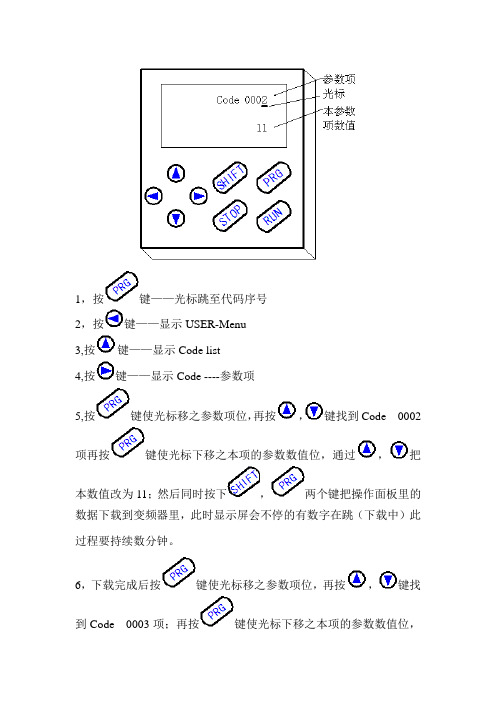
1,按键——光标跳至代码序号
2,按键——显示USER-Menu
3,按键——显示Code list
4,按键——显示Code ----参数项
5,按键使光标移之参数项位,再按,键找到Code 0002项再按键使光标下移之本项的参数数值位,通过,把
本数值改为11;然后同时按下,两个键把操作面板里的数据下载到变频器里,此时显示屏会不停的有数字在跳(下载中)此过程要持续数分钟。
6,下载完成后按键使光标移之参数项位,再按,键找到Code 0003项;再按键使光标下移之本项的参数数值位,
通过,把本数值改为1;然后同时按下,两个键
进行数据的保存(同时按下,键屏上会显示“OK”已保存成功。
)。
伦茨GDC操作入门共51页文档

谢谢!
36、自己的鞋子,自己知道紧在哪里。——西班牙
37、我们唯一不会改正的缺点是软弱。——拉罗什福科
xiexie! 38、我这个人走得很慢,但是我从不后退。——亚伯拉罕·林肯
39、勿问成功的秘诀为何,且尽全力做你应该做的事吧。——美华纳
40、学而不思则罔,思而不学则殆。——孔子
1、不要轻言放弃,否则对不起自己。
2、要冒一次险!整个生命就是一场冒险。走得最远的人,常是愿意 去做,并愿意去冒险的人。“稳妥”之船,从未能从岸边走远。-戴尔.卡耐基。
梦 境
3、人生就像一杯没有加糖的咖啡,喝起来是苦涩的,回味起来却有 久久不会退去的余香。
伦茨GDC操作入门4、守业的最好办法就是不断的发展。 5、当爱不能完美,我宁愿选择无悔,不管来生多么美丽,我不愿失 去今生对你的记忆,我不求天长地久的美景,我只要生生世世的轮 回里有你。
Lenze变频器GDC操作入门

定期清理
用干燥的压缩空气定期清 理变频器表面灰尘,保持 散热良好。
紧固接线
确保所有接线牢固,特别 是电源线和电机线,以防 止因接线松动引起的故障。
定期保养操作
内部清洁
定期打开变频器外壳,用 吸尘器或干燥的布清理内 部灰尘。
检查元件
检查电路板、电容、电阻 等元件是否有异常,如有 需要,及时更换。
更换元件
根据需要,定期更换冷却 风扇、电容等易损件。
常见故障处理方法
故障代码处理
01
查看变频器显示的故障代码,根据手册查找故障原因,并采取
相应措施解决。
重启变频器
02
如遇短暂的故障,如电源波动,可尝试关闭变频器后重新启动。
专业维修
03
对于复杂或无法解决的故障,建议联系专业维修人员进行维修。
05
GDC变频器的安全注意事项
在长期存放过程中,应定期检查设备的状态,确 保设备正常运转。
THANKS
感谢观看
GDC变频器的进阶操作
通讯控制操作
通讯协议选择
根据设备和应用需求选择合适的通讯协议,如Modbus、Profibus等。
通讯参数设置
设置通讯速率、数据位、停止位、奇偶校验等参数,确保通讯稳定可靠。
数据读写操作
通过通讯协议对变频器进行数据读写操作,实现远程控制和监控。
故障诊断与排除
通过通讯功能获取变频器故障代码,快速定位并排除故障。
02
在进行维护时,应遵循操作手册的指引,按照规定 的步骤进行,避免造成设备损坏或安全事故。
03
维护时应使用合适的工具和备件,避免使用劣质或 不符合规格的备件。
存放安全注意事项
存放时应保持环境干燥、通风良好,避免潮湿、 高温等恶劣环境条件对设备造成损坏。
伦茨变频器电脑操作软件《GDC操作入门》

伦茨变频器电脑操作软件《GDC操作入门》伦茨变频器是一种用于调节电机转速和输出转矩的设备。
为了更好地控制伦茨变频器,需要使用电脑操作软件,其中《GDC操作入门》是一款常用的软件。
本文将详细介绍《GDC操作入门》软件的使用方法,以帮助用户快速上手。
启动软件后,界面分为左右两个主要部分。
左侧为操作菜单,右侧为操作区域。
1.连接设备在电脑连接伦茨变频器之前,需要在操作菜单中选择正确的通信接口。
通常有串口、以太网和USB接口可供选择。
用户需要根据实际连接方式选择对应的接口。
2.打开配置文件在操作菜单中选择“文件”选项,然后选择“打开配置文件”。
在弹出的对话框中选择对应的配置文件,并点击“打开”。
配置文件包含了伦茨变频器的参数设置,通过加载配置文件可以方便地进行参数修改和保存。
3.参数设置在右侧的操作区域中,用户可以看到伦茨变频器的参数列表。
用户可以在该列表中对各个参数进行修改。
修改后的参数会立即生效,无需重新启动变频器。
4.保存配置文件在操作菜单中选择“文件”选项,然后选择“保存配置文件”。
在弹出的对话框中选择保存的路径和文件名,并点击“保存”。
保存配置文件可以方便后续的读取和使用。
5.软件更新总结:通过上述步骤,用户可以在不同操作系统上轻松使用伦茨变频器电脑操作软件《GDC操作入门》。
这款软件提供了方便、直观的参数设置界面,能够快速实现对伦茨变频器的控制和管理。
希望以上内容能够帮助用户了解并使用《GDC操作入门》软件。
伦茨工具软件GDC操作入门教材共51页

1、最灵繁的人也看不见自己的背脊。——非洲 2、最困难的事情就是认识自己。——希腊 3、有勇气承担命运这才是英雄好汉。——黑塞 4、与肝胆人共事,无字句处读书。——周恩来 5、阅读使人充实,会谈使人敏捷,写作使人精确。——培根
1、不要轻言放弃,否则对不起自己。
2、要冒一次险!整个生命就是一场冒险。走得最远的人,常是愿意 去做,并愿意去冒险的人。“稳妥”之船,从未能从岸边走远。-戴尔.卡耐基。
梦பைடு நூலகம்境
3、人生就像一杯没有加糖的咖啡,喝起来是苦涩的,回味起来却有 久久不会退去的余香。
伦茨工具软件GDC操作入门教材 4、守业的最好办法就是不断的发展。 5、当爱不能完美,我宁愿选择无悔,不管来生多么美丽,我不愿失 去今生对你的记忆,我不求天长地久的美景,我只要生生世世的轮 回里有你。
伦茨GDC软件操作入门

GDC
操作入门
1、GDC软件综述
� GDC程序可以“在线模式”和“离线模式”使用:
� 离线模式 � 可以在没有与目标系统(控制器)相连接条件下使用。该功能允许离线设定参数、
编程等工作。 � 在线模式 � 通过PC的串口、并口或系统总线实现GDC与目标系统(控制器)间的通讯。该模式
点击Continue 你可以发现Assign AIF module to the basic unit对话 框,在该对话框中你可以指定需要的模块。 � 通过以下列表中的AIF module for ...指定相应的AIF模块。
GDC
操作入门
6、在GDC软件中指定控制器上FIF模块形式
� 如果目标控制器上连接有FIF模块,你可以通 过GDC查看FIF模块对应的参数,以实现FIF模 块参数设置。
� 通过以下列表中的FIF module for ...指定需要的FIF模块。
GDC
操作入门
7、快速调试
� 在目标控制器(变频器或伺服控制器)的说明文档调入GDC中 后,快速调试对话框将自动地出现在GDC的当前界面中。
GDC
操作入门
3、寻找目标系统(在线)
� “Driver connected to bus”的对话窗
� 所有的目标系统和系统所带的AIF/FIF模块都列在“Driver connected to bus”的对话窗中。
� 如果该对话框未出现,可以通过GDC主菜单Window → Drives connected to bus选择该窗体。
GDC
操作入门
LENZE GDC操作入门
制作人:何宇
GDC
目录
操作入门
GDC操作入门

GDC
操作入门
8、GDC软件的用户界面——主菜单
子菜单 功能 发现/选择/运行/停止 通讯参数设定 停止GDC PC 参数设定转换 drive 上载/保存/打印参数 功能模块编辑功能 子菜单仅仅在线模 式时显示 注释
GDC
操作入门
8、GDC软件的用户界面
——显示Drives connected to bus(控制器联接到总线)的窗体
在Drives connected to bus对话窗体中列出了目标系统 所有的控制器和AIF/FIF模块。
双击你期待的目标系统你可以组态其参数
GDC
操作入门
8、GDC软件的用户界面——参数窗口
依赖于参数类型的参数值指表达式: 选择型(列表)
你可以在设定参数值列表之中选择一个新的设定值;当打开输入对 话框时黄色光亮背景对应的设定值为当前选定值。
GDC
操作入门
8、GDC软件的用户界面——输入对话框
二进制型
每位及其对应的意义均 被列出; 该参数值是二进制代 码; 可以通过鼠标左键或键 盘空格键选定0或1; 当然也可以十进制或十 六进制设定多位的值;
GDC
操作入门
3、寻找目标系统(在线)
“Driver connected to bus”的对话窗 所有的目标系统和系统所带的AIF/FIF模块都列在“Driver connected to bus”的对话窗中。 如果该对话框未出现,可以通过GDC主菜单Window → Drives connected to bus选择该窗体。
GDC
操作入门
8、GDC软件的用户界面——功能模块编辑器
GDC服务器操作规范,
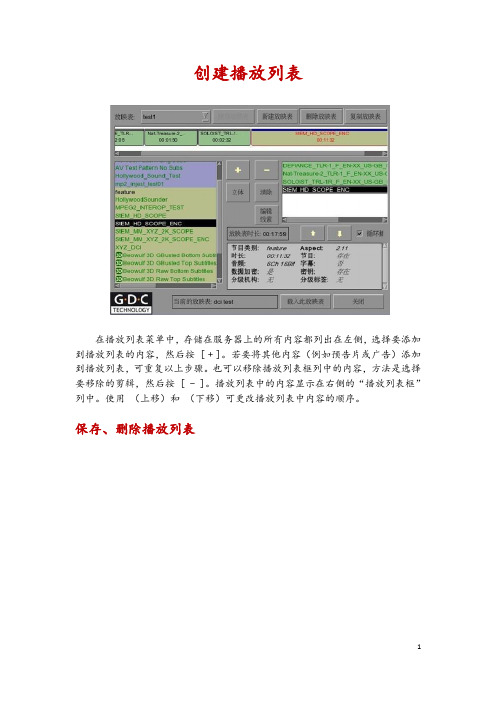
创建播放列表在播放列表菜单中,存储在服务器上的所有内容都列出在左侧,选择要添加到播放列表的内容,然后按 [ + ]。
若要将其他内容(例如预告片或广告)添加到播放列表,可重复以上步骤。
也可以移除播放列表框列中的内容,方法是选择要移除的剪辑,然后按 [ - ]。
播放列表中的内容显示在右侧的“播放列表框”列中。
使用(上移)和(下移)可更改播放列表中内容的顺序。
保存、删除播放列表按保存放映表按钮将会保存播放列表。
这样做可确保播放列表以及对播放列表所做的所有设置都会被保存。
服务器关闭或重新启动后,没有保存的播放列表将会丢失。
按载入此放映表按钮,将选择的放映表载入,然后返回到主菜单。
按删除放映表按钮将会删除此播放列表。
节目下载与删除(影片、密钥KDM、广告等)1、下载节目步骤1:在SMS菜单中点击控制面板按钮步骤2:进入控制面板菜单步骤3:选取载入界面,在下拉菜单中选取USB DRIVE项,点击开启步骤4:从下拉列表中选择所需的存储设备及其分区,按确定确认所做的选择步骤5:在需要下载的内容后打√后,点击载入按钮,开始导入 KDM 绿色勾号将变成排队。
显示所选 KDM 的详细信息,包括目标、CPL 和有效期限。
2.下载进度查看点击状态按钮显示节目的下载状态。
在本图例中,一些节目已下载完,而另一些节目尚未下载完。
3、取消、停止下载节目按暂停可暂时停止下载节目。
此时暂停按钮将会变成开始,并指明已暂停下载。
如果正在下载多个节目,可使用上移和下移按钮上下移动高亮显示条,以选择所需的节目内容。
若要取消下载,请选择所需的节目内容,然后按删除。
如果想要继续下载,请按开始按钮继续下载。
删除节目内容若要删除节目内容,请转至节目菜单,在要删除的节目内容旁边的选择列中单击,绿色勾号√表示选定节目。
按删除将会删除选定节目内容。
将会弹出一个小窗口,要求您确认删除操作。
按确定确认删除。
检查、验证节目的完整性单击查看节目可在内容菜单中切换显示节目内容列表。
- 1、下载文档前请自行甄别文档内容的完整性,平台不提供额外的编辑、内容补充、找答案等附加服务。
- 2、"仅部分预览"的文档,不可在线预览部分如存在完整性等问题,可反馈申请退款(可完整预览的文档不适用该条件!)。
- 3、如文档侵犯您的权益,请联系客服反馈,我们会尽快为您处理(人工客服工作时间:9:00-18:30)。
能,在GDC主菜单中 Drive
参数设定转换
子菜单仅仅在线模
包含有许多根据功能 划分的特殊功能选项。
parameters Function
PCdrive 上载/保存/打印参数
功能模块编辑功能
式时显示
依赖于被选择的目标 系统和选定的模式 (在线/离线),子
block editor
GDC
操作入门
LENZE GDC操作入门
制作人:何宇
GDC
目录
操作入门
1. GDC软件综述 2. 启动软件 3. 寻找目标系统(在线) 4. 手动选择目标系统(离线) 5. 在GDC软件中指定控制器上AIF模块形式 6. 在GDC软件中指定控制器上FIF模块形式 7. 快速调试 8. GDC软件的用户界面 9. 案例——利用EMF2173完成93xxES伺服控制器间通
GDC
操作入门
8、GDC软件的用户界面——状态条
①
控制器相关信息
⑥ IMP:控制器禁止脉冲输出
②/③ 控制器相关对话框的 ⑦ 当前模式(在线/离线) 状态信息
④
TRIP:目标系统有错误 ⑧ 在线地址(CAN或Lecom -A/B)
⑤
RSP:控制器禁止使能 ⑨ 激活参数设置(仅在线模式
下对8200 vector / motec有效)
通过以下列表中的FIF module for ...指定需要的FIF模块。
GDC
操作入门
7、快速调试
在目标控制器(变频器或伺服控制器)的说明文档调入GDC中后, 快速调试对话框将自动地出现在GDC的当前界面中。
GDC
操作入门
7、快速调试——快速调试对话框示例
快速调试对话框的功能与目标系统是密切相连的,通过下图来解释
—按功能键F3 —选择Controller → Select —在工具条中,点击按钮
2、从列表菜单(Controller description)选择控制器的 基本型号
GDC
操作入门
5、在GDC软件中指定控制器上AIF模块形式
如何连接有AIF模块的目标控制器,当PC目标系统的通讯是经 由AIF模块进行的,你可以通过设定GDC中的通讯设置来调用AIF 模块,使GDC的参数表中包含模块相应的参数设置。
Window Help
窗体布置
显示在线帮助 程序信息
GDC
操作入门
8、GDC软件的用户界面 ——工具条
激活 未激活 F2 发现目标系统(在线) F3 选择目标系统(离线) F4 在线模式/离线模式间的切换 F5 将参数设定从PC转化到目标系统中(在线) F6 将当前格的参数对应值从控制器上传到PC中(在线) F7 将参数从目标系统转到PC(在线) F8 目标系统开始运行(在线) (控制器使能 C0135) F9 目标系统运行停止(在线) (静止控制器使能 C0135) 调用功能块编辑器 调用示波器功能 调用电机输入助手
GDC
操作入门
8、GDC软件的用户界面——主窗体
以下的主窗体是现行的GDC用户界面
所有的其它窗体(诊断、控制和代码修改等)在主窗体中以 文档窗体形式出现,便于随时调用。
GDC
操作入门
8、GDC软件的用户界面——主菜单
子菜单
功能
注释
在工具条和功能键中
Drive
已经包含了常用的功
发现/选择/运行/停止 通讯参数设定 停止GDC
双击你希望通过GDC进行参数修改的目标系统 此时与目标系统相对应的说明文件被调入GDC,参数调试对话框也
相应出现。
GDC
操作入门
4、手动选择目标系统(离线)
根据以下步骤在离线模式下手动选择目标系统。
1、用如下方法调用Assign device description to the basic controller对话框
GDC
操作入门
3、寻找目标系统(在线)
“Driver connected to bus”的对话窗 所有的目标系统和系统所带的AIF/FIF模块都列在“Driver
connected to bus”的对话窗中。 如果该对话框未出现,可以通过GDC主菜单Window → Drives
connected to bus选择该窗体。
GDC
操作入门
2、启动软件
如果采用的Lecom A/B协议,点击Lecom A/B ,使蓝色图标位于Lecom A/B上, 在点击Parameter…对该协议的通讯口进行设定。现在以选择Systembus(CAN) 为例介绍通讯参数的设定, 点击Parameter…,并激活PC system bus adapter 2173即出现如下对话框;这就完成了2173通讯模块组态;点击该对话框中的 Setting菜单, 可以对总线参数进行修改。
在线模式下自动指定
在线模式下,可获得AIF模块被自动识别并列在”Drives connected to bus”.窗体下 。
GDC
操作入门
5、在GDC软件中指定控制器上AIF模块形式
在离线模式下手动指定 离线模式下,在Assign device description to the basic unit 对话框中
通过以下方法也可以打开Search drives 对话框 按功能键F2
选择Drive → Find. 在工具条中 ,点击
为了能够连接到控制器,你可以根据不同的端口类 型进行不同的通讯设定:
激活所有通讯波特率(仅仅对Lecom A/B有效)
选择发现目标控制器是可以退出该对话框终止寻找功能 输入搜寻控制器地址范围
的信号组态中追踪任意单个信号。功能块中的参数显示功能块相应的功能。
GDC
操作入门
8、GDC软件的用户界面——示波器功能
对软件版本2.0以上93XX伺服控制器或 对软件版本1.0以上93XX矢量控制器, GDC提供示波器功能,
仅仅在线模式下监视窗被激活; 离线模式下监视窗自动缩小到一
个图标状态(缺一个对话框); 第一次用鼠标左键点击监视窗中
的单独一个对话框时该对话框被 放大,第二次点击时该对话框返 回到原始的状态; 用鼠标右键点击监视窗中的单独 一个对话框时打开Monitor configuration 对话框。(如右图) 可以在监视调整框中对蓝色背景 中的监控参数和形式进行修改
在控制器的说明文档调入GDC软件后,即可获取相应的参数对话窗。
参数对话窗别分解为两个区域:
在左边的参数菜单中你可以选择你希望修改参数对应的菜单项
右边显示参数菜单中所选菜单项对应的所有参数,在此你可以修改你需要的 参数。
GDC
操作入门
8、GDC软件的用户界面——参数窗口
选择参数 在上图所示的参数窗中你可以通过鼠标右键或键盘箭头键选择你需 要的参数 被选参数以黄色高亮背景显示 点击F1你可以打开在线帮助查看被选参数相关信息。
选择Programs → Lenze → Global Drive Control V4.7 → Global Drive Control。
在程序第一次启动后,如果未连接相应的通讯硬件或在GDC中相 应的通讯配置不对,将出现以下的对话框
GDC
操作入门
2、启动软件
此时可以点击Options → Communication…出现以下对话框
GDC
操作入门
8、GDC软件的用户界面
——显示Drives connected to bus(控制器联接到总线)的窗体
在Drives connected to bus对话窗体中列出了目标系统 所有的控制器和AIF/FIF模块。
双击你期待的目标系统你可以组态其参数
GDC
操作入门
8、GDC软件的用户界面——参数窗口
该参数值是二进制代码;
可以通过鼠标左键或键 盘空格键选定0或1;
当然也可以十进制或十 六进制设定多位的值;
GDC
操作入门
8、GDC软件的用户界面——输入对话框
十进制型
你可以输入在上图示例范围类的任意值
GDC
操作入门
8、GDC软件的用户界面——监控窗
监视窗中的显示实时更新的代码 值;
在线模式下自动指定
在线模式下,可获得FIF模块被自动识别,并一已被选定的状 态出现在并列在“ Assign FIF module to the basic controller”对 话框中。
GDC
操作入门
6、在GDC软件中指定控制器上FIF模块形式
在离线模式下手动指定
离线模式下,在Assign FIF module(s) to the basic controller对话框 中点击Continue 你可以发现AIFmodule to the basic controller对话 框,在该对话框中你可以指定需要的模块。
GDC
操作入门
2、启动软件
当该设定完成后,按F2键或
,则会根据选定端口类型出现
以下的Search drives 对话框;在此你可以点击Search选择寻找控制
器; 或点击Offline进入离线状态。
GDC
操作入门
3、寻找目标系统(在线)
在线模式下Search drives 对话框在运行GDC软件开始 时就自动出现。
主要应用与目标系统的调试工作。
备注:
GDC首次安装完毕后,缺省通讯设置是COM2口;当安装时选择系统总线时,CAN端 口设定为500KB/参数通道为2。
如果你想利用其它通讯端口,你不得不在GDC通讯设定中进行设定。 你可以从GDC在线帮助中获取更多的消息。
GDC
操作入门
